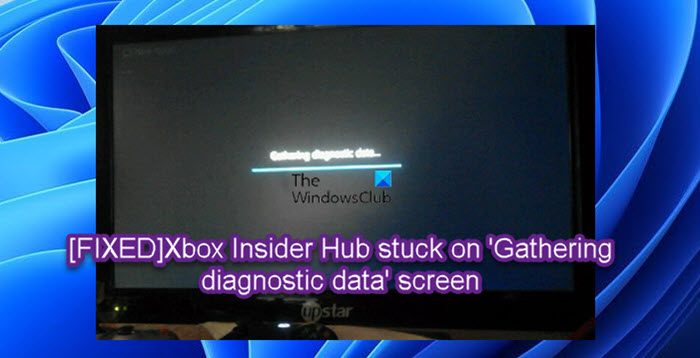Einige PC-Spieler auf Windows 11 oder Windows 10 und Konsolenspieler auf Xbox One oder Xbox Series X|S melden das Problem, wobei sie nach dem Klicken auf „Melden“ auf „ Xbox-Insider-Hubbekommt die App bleibt auf dem Bildschirm zum Sammeln von Diagnosedaten hängen. Wenn Sie von einem ähnlichen Problem betroffen sind, können Sie die Lösungen in diesem Beitrag ausprobieren.

Xbox-Insider-Hub bleibt auf dem Bildschirm „Diagnosedaten sammeln“ hängen
Wenn die Die Xbox Insider Hub-App bleibt auf dem Bildschirm „Diagnosedaten werden gesammelt“ hängen auf Ihrer Xbox-Konsole oder Ihrem Windows 11/10-PC können Sie unsere empfohlenen Lösungen unten in keiner bestimmten Reihenfolge ausprobieren, um das Problem auf Ihrem Spielgerät zu lösen.
- Starten Sie das Spielgerät neu
- Xbox Insider Hub-App zurücksetzen/neu installieren
- Systemwiederherstellung durchführen (gilt für PC)
- Spielgerät zurücksetzen
Werfen wir einen Blick auf die Beschreibung des Prozesses für jede der aufgeführten Lösungen.
Bevor Sie mit den folgenden Lösungen fortfahren, vergewissern Sie sich, dass Ihre Xbox-Konsole aktualisiert ist, und versuchen Sie dann erneut, die Xbox-Insider-Hub-App zu verwenden, um ein Problem zu melden und zu sehen, ob Sie die Aufgabe erfolgreich abschließen können. Um Ihre Konsole zu aktualisieren, öffnen Sie den Guide und wählen Sie aus Profil & System > Einstellungen > System > Aktualisierung. Unter Aktualisierungauswählen Konsolen-Update verfügbar um das Update zu starten. Ebenso können Sie, wenn das Problem auf Ihrem Gaming-PC auftritt, nach Updates suchen und alle verfügbaren Bits auf Ihrem Windows 11/10-Gerät installieren und sehen, ob das angesprochene Problem behoben ist.
1]Spielgerät neu starten
Sie können mit der Fehlerbehebung beginnen, um das Problem zu beheben Die Xbox-Insider-Hub-App bleibt auf dem Bildschirm „Diagnosedaten werden gesammelt“ hängen auf Ihrer Xbox-Konsole oder Ihrem Windows 11/10-PC, indem Sie zuerst Ihren PC oder Ihre Konsole je nach Fall neu starten. Darüber hinaus können Sie für betroffene Xbox-Konsolenspieler Ihr Gerät aus- und wieder einschalten.
Zu Starten Sie Ihre Xbox neuMach Folgendes:
- Halten Sie die Xbox-Taste auf dem Controller gedrückt, um das Power Center zu starten.
- Wenn die Optionen angezeigt werden, wählen Sie aus Konsole neu starten.
- Auswählen Neu starten und warten Sie, bis Ihre Konsole den Neustart abgeschlossen hat.
Zu Schalten Sie Ihre Xbox-Konsole manuell aus und wieder einMach Folgendes:
- Halten Sie die Xbox-Taste auf der Vorderseite der Konsole etwa 10 Sekunden lang gedrückt, um Ihre Konsole auszuschalten.
- Trennen Sie Ihre Xbox vom Stromnetz.
- Warten Sie mindestens 30-60 Sekunden.
- Schließen Sie Ihre Xbox nach Ablauf der Zeit wieder an die Steckdose an.
- Drücken Sie jetzt die Xbox-Taste auf der Konsole oder die Xbox-Taste auf Ihrem Controller, um Ihre Konsole wieder einzuschalten.
Falls Sie die grüne Startanimation beim Neustart der Konsole nicht sehen, können Sie diese Schritte wiederholen und sicherstellen, dass Sie den Netzschalter gedrückt halten, bis die Konsole vollständig heruntergefahren ist.
2]Xbox Insider Hub-App zurücksetzen/neu installieren

PC-Spieler können die Xbox-Insider-Hub-App zurücksetzen, aber denken Sie daran, dass durch das Zurücksetzen des Xbox-Insider-Hubs alle von Ihnen abgeschlossenen Fortschritte und Aktivitäten gelöscht werden. Starten Sie nach dem Zurücksetzen der App Ihren Computer neu. Sie können auch die Problembehandlung für Windows Store-Apps ausführen und prüfen, ob das hilft.
Konsolenspieler können den Xbox-Insider-Hub über „Apps“ in „Meine Spiele & Apps“ neu installieren – wenn Sie die App an diesem Ort auf Ihrer Xbox-Konsole nicht finden können, können Sie im Microsoft Store nach der App suchen. Wenn Sie zuvor am Xbox-Insider-Programm auf dem PC teilgenommen und die App seitdem deinstalliert haben, suchen Sie einfach nach Xbox-Insider-Hub im Microsoft-Store.
3]Systemwiederherstellung durchführen (gilt für PC)

Für PC-Spieler besteht eine praktikable Lösung für das vorliegende Problem darin, Ihr System auf einen früheren Zeitpunkt wiederherzustellen, bevor das Problem, mit dem Sie derzeit konfrontiert sind, aufgetreten ist.
Gehen Sie wie folgt vor, um die Systemwiederherstellung auf Ihrem Windows 11/10-Gerät durchzuführen:
- Drücken Sie Windows-Taste + R. um den Ausführen-Dialog aufzurufen.
- Geben Sie im Dialogfeld „Ausführen“ Folgendes ein rstrui und drücken Sie die Eingabetaste, um die zu starten Systemwiederherstellung Magier.
- Klicken Sie auf dem Startbildschirm der Systemwiederherstellung auf Nächste.
- Aktivieren Sie auf dem nächsten Bildschirm das zugehörige Kontrollkästchen Zeige mehr Wiederherstellungspunkte.
- Wählen Sie nun einen Wiederherstellungspunkt aus, bevor Sie das Problem auf Ihrem Gerät bemerkt haben.
Notiz: Alle Änderungen wie Anwendungsinstallationen, Benutzereinstellungen und alles andere, was nach dem Wiederherstellungspunkt vorgenommen wurde, gehen verloren.
- Klicken Nächste um zum nächsten Menü zu gelangen.
- Klicken Ziel und bestätigen Sie an der letzten Eingabeaufforderung.
Beim nächsten Systemstart wird Ihr älterer Computerstatus erzwungen. Das Problem sollte jetzt gelöst werden. Wenn nicht, versuchen Sie die nächste Lösung.
4]Spielgerät zurücksetzen

Abhängig von dem Spielgerät, auf dem das Problem auftritt, erfordert diese Lösung, dass Sie Ihre Xbox-Konsole zurücksetzen, aber stellen Sie sicher, dass Sie auswählen Meine Spiele & Apps zurücksetzen und behalten Möglichkeit. Ebenso können Sie Ihren Windows 11/10-Gaming-PC zurücksetzen und beim Zurücksetzen die Option zu wählen Bewahren Sie Ihre persönlichen Dateien auf.
Hoffe das hilft!
Wie melde ich ein Problem auf der Xbox One?
Gehen Sie wie folgt vor, um Ihr Problem auf der Xbox-Konsole zu melden:
- Melden Sie auf der Xbox einen Fehler über die Konsole (halten Sie die Xbox-Taste gedrückt und wählen Sie im Power-Menü Problem melden).
- Melden Sie unter Windows 11/10 oder Mobilgeräten einen Fehler mithilfe der eingebetteten Feedback-Option des Spiels oder der App, die manchmal durch ein Smiley gekennzeichnet ist.
Warum funktioniert mein Xbox Insider Hub nicht?
Es kann eine Reihe von Gründen geben, warum Xbox Insider Hub möglicherweise nicht auf Ihrem Windows 11/10-PC funktioniert. Im Allgemeinen umfassen die besten Methoden, um das Problem auf Ihrem Spielgerät zu beheben, das Überprüfen Ihres Netzwerks und Ihrer Internetverbindung, das Verhindern, dass das Antivirenprogramm oder die Windows-Firewall eines Drittanbieters das Netzwerk für Insider-Inhalte blockiert, das Überprüfen von Datum und Uhrzeit und das Löschen des Store-Cache-Speichers , neben anderen Lösungen.